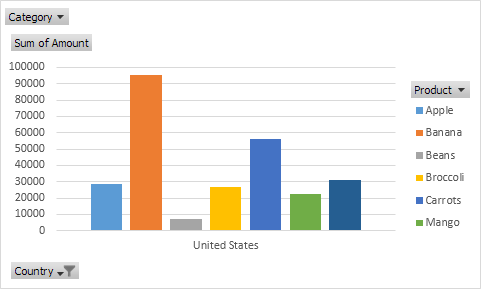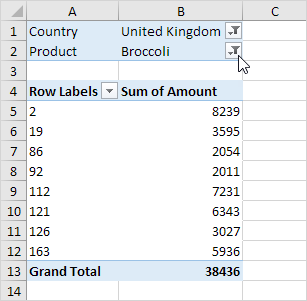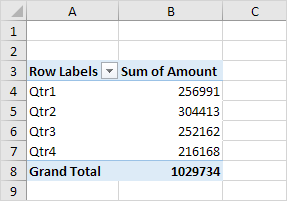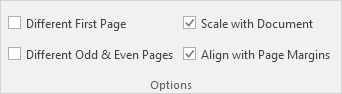رموز المنتج في Excel
هذا المثال يعلمك كيفية استخدام التحقق من صحة البيانات يحول دون دخول المستخدمين رموز المنتجات غير الصحيحة.
1. حدد النطاق A2: A7.

2. في علامة التبويب البيانات ، في مجموعة أدوات البيانات ، انقر فوق التحقق من صحة البيانات.

3. في قائمة السماح ، انقر فوق مخصص.
4. في المربع المعادلة ، أدخل الصيغة الموضحة أدناه وانقر فوق موافق.

تفسير: هذه الدالة AND لها ثلاث حجج. LEFT (A2) = "C" تفرض على المستخدم البدء بالحرف C. LEN (A2) = 4 يجبر المستخدم على إدخال سلسلة بطول 4 أحرف. يفرض ISNUMBER (VALUE (RIGHT (A2،3))) على المستخدم إنهاء 3 أرقام. يستخرج RIGHT (A2،3) الأحرف الثلاثة الموجودة في أقصى اليمين من السلسلة النصية. تقوم دالة VALUE بتحويل هذه السلسلة النصية إلى رقم. يفحص ISNUMBER ما إذا كانت هذه القيمة هي رقم. ترجع الدالة AND TRUE إذا كانت جميع الشروط صحيحة. نظرًا لأننا حددنا النطاق A2: A7 قبل أن نضغط على التحقق من البيانات ، تفوق تلقائيا بنسخ الصيغة إلى الخلايا الأخرى.
5. للتحقق من ذلك ، حدد الخلية A3 وانقر فوق التحقق من صحة البيانات.

كما ترى ، تحتوي هذه الخلية أيضًا على الصيغة الصحيحة.
6. أدخل رمز منتج غير صحيح.
نتيجة. يعرض برنامج Excel تنبيهًا خطأ.
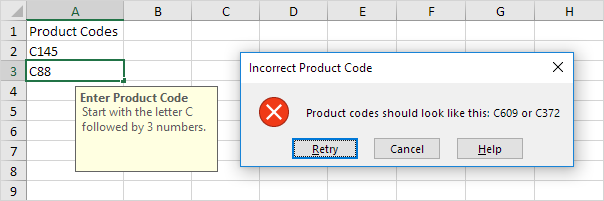
ملاحظة: لإدخال رسالة مدخلات ورسالة تنبيه بالخطأ ، انتقل إلى علامة التبويب "رسالة الإدخال" و "تنبيه الخطأ".